电脑下载速度慢怎么办(怎么可以让电脑下载速度变快?)
电脑下载速度慢怎么办(怎么可以让电脑下载速度变快?)
影响整个网络速度的关键部分就是下载速度,只有合理的设置好了所有局域网中电脑的下载速度,才能确保整个局域网络正常的使用。如果用户有急需网速下载重要文件的情况,那么如何让电脑下载速度变快网?别急,下面,小编跟大家介绍让电脑下载速度变快网的方法了。
怎么可以让电脑下载速度变快
打开浏网览器,点最上面一排里的“工具”,点“Internet选项”
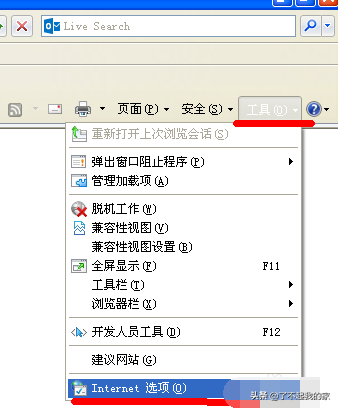
再点中间的“Internet临时文件”中的“删除文件”
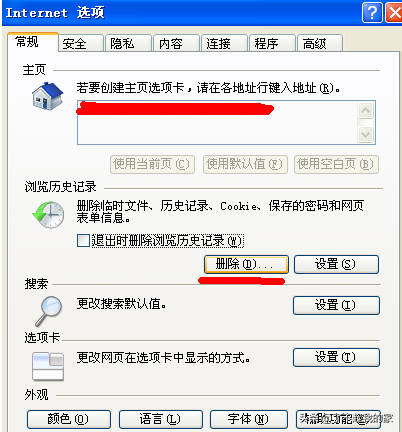
再在“删除所有脱机内容”前的方框里打上勾,点“确定”
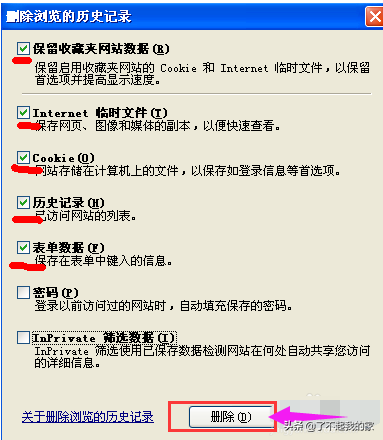
清完后点“确定”退出。这样,打开网页和空间就能提速
给宽带加速:
点击“开始”,选择“运行”,输入gpedit.msc
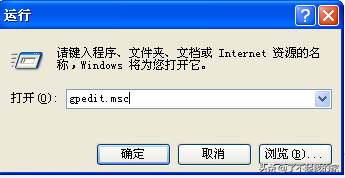
点确定后即可打开“组策略对象编辑器”,展开“计算机配置——管理模板——网络——QoS数据包计划程序”
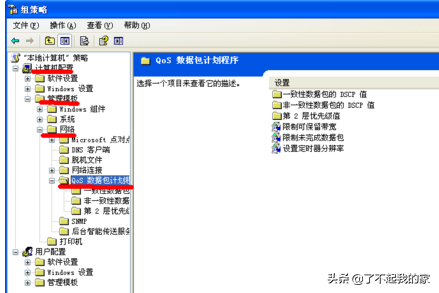
双击右面设置栏中的“限制可保留带宽”,在打开的属性对话框中的“设置”选项卡中将“限制可保留带宽”设置为“已启用”,然后在下面展开的“带宽限制(%)”栏将带宽值“20”设置为“0”
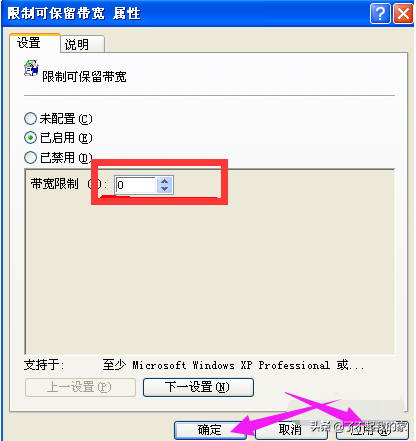
以上就是电脑下载速度变快的方法了。








